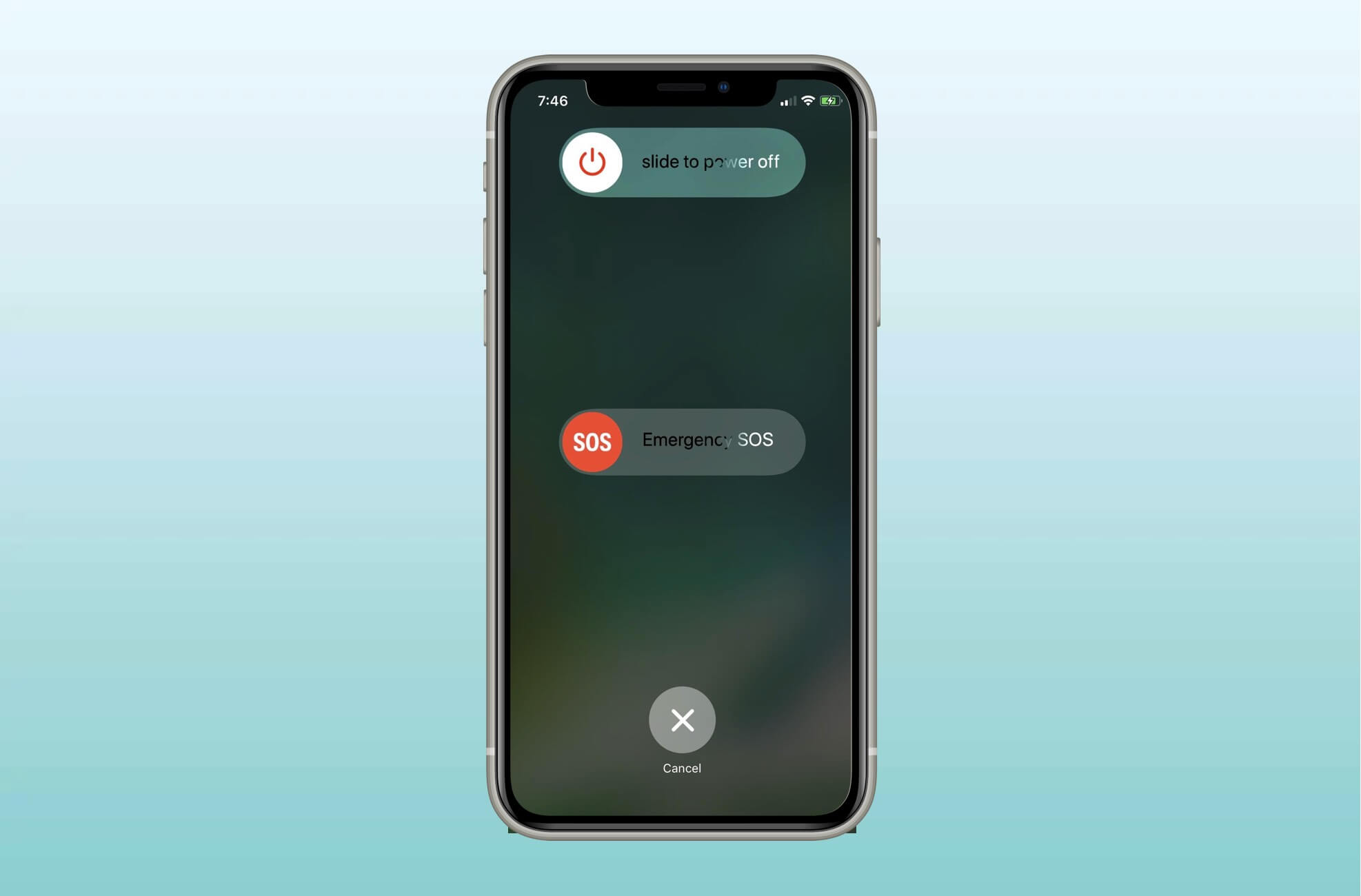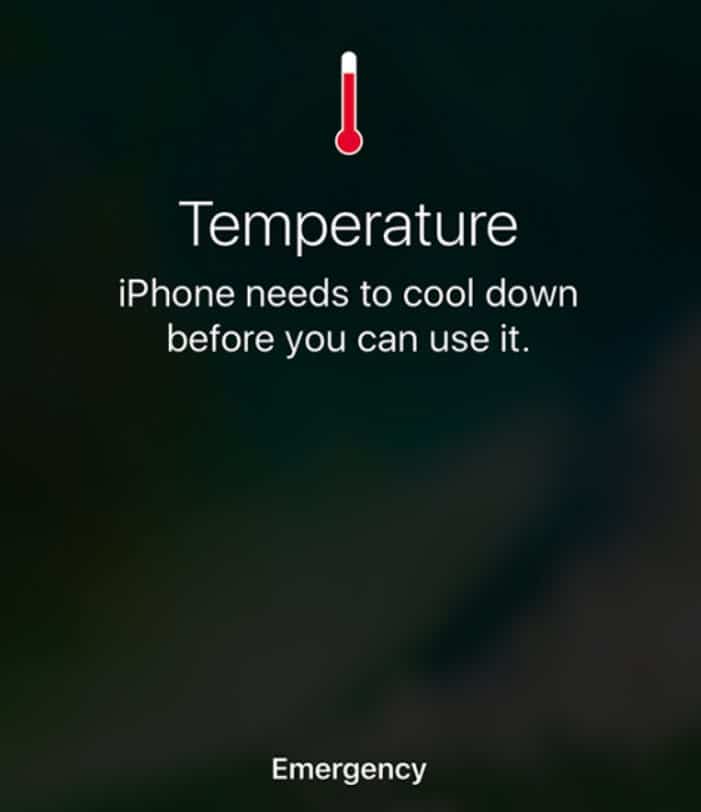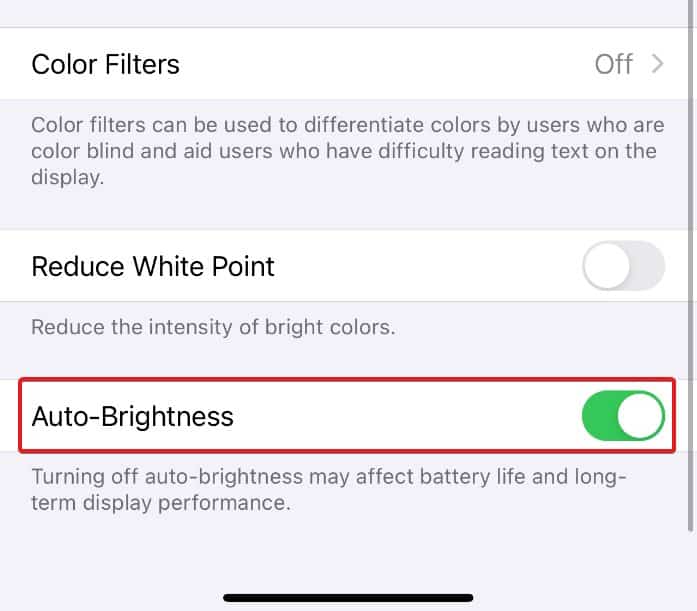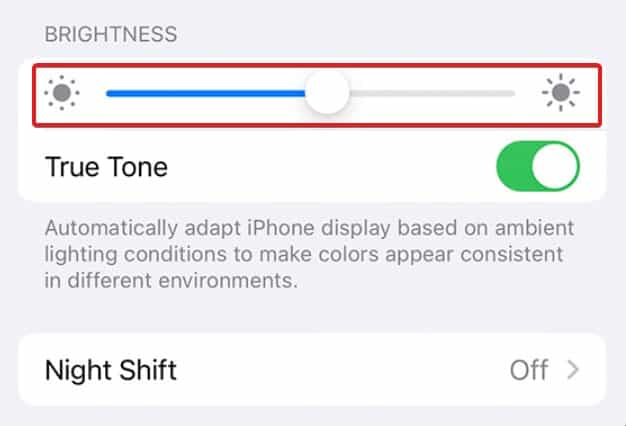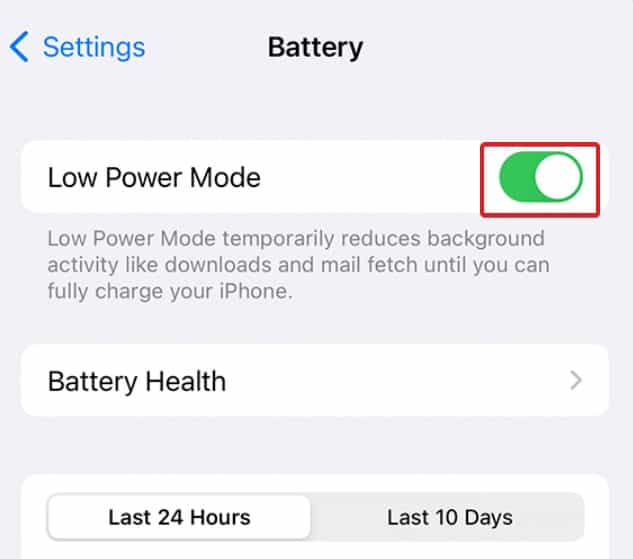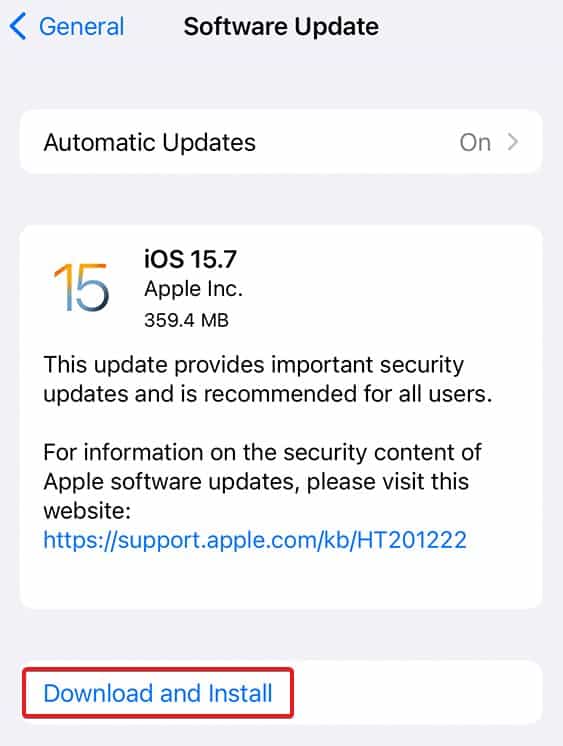Os iPhones são nada menos que um milagre tecnológico desde o início. No entanto, existem certas peculiaridades que são mais bem compreendidas pelo pessoal da apple. Por exemplo, muitos usuários de repente começaram a relatar que o brilho continua diminuindo nos iPhones. Bem, isso parece ser um problema peculiar para os fanboys da Apple, mas está lá.
Portanto, se o brilho do seu iPhone continuar diminuindo, leia este guia até que o problema seja resolvido. Vamos começar.
Por que o brilho do seu iPhone continua escurecendo?
Se o seu iPhone estiver escurecendo ou o brilho continuar diminuindo, seu telefone pode estar configurado para brilho automático e você está em um ambiente com pouca luz. Se isso for identificável, consertá-lo não é muito complicado.
Vários outros usuários relataram que desativar o modo de baixo consumo de energia os ajudou a corrigir o problema brilho que continua descendo o erro. Se você o ativou, é provável que seu problema seja daí.
Fora isso, seu iPhone pode ter superaquecido e, devido ao seu mecanismo de proteção, está se protegendo de esquentar ainda mais e, assim, diminuir o brilho.
Este é o seu principal motivo se você estiver executando algumas tarefas pesadas ou extensas. Se esses não são os motivos pelos quais o brilho do seu iPhone continua diminuindo, leia nosso guia para corrigir esse problema.
Como corrigir a tela do iPhone que fica escurecendo com o brilho automático desativado
Aqui listamos 8 possíveis correções para o brilho que continua diminuindo na tela do iPhone. Recomendamos que você siga cada correção em série, conforme mencionado, porque pular qualquer uma delas não fará sentido na próxima correção.
Correção 1: reinicie o iPhone
Por mais simples que pareça, reiniciar o iPhone pode resolver muitos problemas, incluindo o brilho que continua diminuindo. Todo mundo sabe como reiniciar seus iPhones, e você também.
Ainda assim, pressione e segure a tecla de bloqueio até que o controle deslizante apareça na tela. Puxe o controle deslizante para baixo para desligá-lo. Depois que o iPhone estiver desligado, aguarde de 5 a 6 minutos até ligá-lo novamente. Continue usando o telefone por 2 a 3 minutos e verifique se o brilho continua diminuindo ou não.
Correção 2: verifique se o seu iPhone está superaquecido
Quando o seu iPhone superaquecer, ele exibirá uma mensagem e entrará no modo de baixo consumo de energia. Portanto, isso diminuirá o brilho e algumas outras configurações. Nos iPhones de nova geração, seu iPhone diminuirá o brilho e ajustará algumas configurações.
Se você conseguir reiniciar o iPhone para continuar usando, o iPhone detectará novamente a cena e diminuirá o brilho. Se você sentir que seu iPhone está quente, pare de usá-lo por algum tempo e desligue-o por algum tempo, se possível. Depois de ligar o telefone, verifique se ele não está aquecido. Observe se o brilho continua diminuindo na tela do iPhone ou não.
Correção 3: verifique o brilho automático
Todo mundo adora o brilho automático. Oferece a comodidade de configurar o brilho de acordo com a luz do ambiente. No entanto, esse brilho automático pode causar muitos problemas.
É possível que você esteja em uma zona de pouca luz e o brilho automático esteja ativado. Isso reduz o brilho do telefone automaticamente de acordo com o ambiente. Para desativá-lo, siga estas etapas:
- Abrir Configurações.
- No Configurações menu, clique em Acessibilidade.
- Na próxima janela, toque em Exibição e texto.
- Role para baixo e alterne o Brilho automático interruptor para desligá-lo.
Agora verifique se o brilho continua diminuindo na tela do iPhone. Se não, ótimo. Se sim, siga com a próxima correção.
Correção 4: desligue o turno da noite
A partir do iPhone 12 SE, a Apple passou a incorporar o turno da noite. Isso foi feito para ajudar as pessoas que trabalham à noite ou têm problemas para dormir à noite. No entanto, esse recurso tem o péssimo hábito de diminuir o brilho de forma automática e repentina.
O Night Shift pode fazer com que o brilho do seu iPhone fique no mínimo. Nesse caso, é melhor desligá-lo. Siga estas etapas para fazer o mesmo:
- Toque em Configurações para abri-lo.
- Clique em Exibição e brilho.
- Agora role um pouco para baixo e clique em Turno da noite.
- Agora alterne para desligado.
Seu turno da noite foi desativado. Agora você não experimentará uma diminuição repentina do brilho. No entanto, se puder, siga com a próxima correção.
Correção 5: altere o brilho manualmente
Caso seja possível que, devido ao brilho automático ou ao modo de baixo consumo de energia, o brilho tenha diminuído. Nesse caso, seria sensato ativá-lo. Siga estas etapas para aumentar o brilho:
- Toque em Configurações para abri-lo.
- Clique em Exibição e brilho.
- Agora ajuste o controle deslizante de brilho para o grau máximo desejado.
Certifique-se de não manter o brilho alto por muito tempo, pois isso afetará gravemente a vida útil da bateria.
Correção 6: verifique o modo de baixo consumo de energia
O modo de baixo consumo de energia pode ser facilmente identificado observando o ícone da bateria no canto superior direito. Se estiver verde, está funcionando no modo normal. No entanto, se o ícone da bateria estiver amarelo, ela está funcionando no modo de baixo consumo de energia.
Como o nome sugere, o modo de baixa energia gerencia todos os aspectos do seu iPhone para fazer com que a bateria dure mais e use pouca energia. Se você perceber que o seu está funcionando no modo de baixo consumo de energia, siga estas etapas para desligá-lo:
- Toque em Configurações para abri-lo.
- Role um pouco para baixo e toque em Bateria.
- Agora alterne o Modo de baixo consumo para desligado.
Agora verifique se o brilho fica muito baixo ou não.
Correção 7: verifique se há atualizações
Pode haver alguma falha no seu iPhone. Como vimos, após a atualização para o iOS 16, muitos usuários se depararam com o papel de parede preto. Da mesma forma, se sua atualização for a culpada, é melhor procurar atualizações e atualizar seu iPhone para a versão mais recente.
- Clique em Configurações.
- Toque em Em geral.
- Selecione Atualizações de software.
Se houver uma atualização disponível, você verá uma notificação indicando um número. Atualize o telefone seguindo as instruções na tela.
Observação: Sempre ative as Atualizações Automáticas. Isso garantirá que seu iPhone tenha o software mais recente e permaneça livre de bugs.
Correção 8: entre em contato com o suporte ao cliente da Apple
Se nenhuma das correções acima ajudou, o problema pode estar no seu painel OLED. Um usuário não pode corrigir esses tipos de problemas, a menos que seja um técnico treinado. Portanto, recomendamos que você visite um Apple Service Center e verifique o que eles dizem sobre esse problema.
Dependendo do problema, eles citarão um preço. No entanto, se você tiver o plano Apple Care, não custará um centavo para consertar seu iPhone gratuitamente.
Conclusão
Bem, isso é tudo que temos aqui sobre como você pode corrigir se o brilho do iPhone continua escurecendo. Esperamos que este guia tenha ajudado você. Se você precisar ir ao centro de serviço, informe-nos o que eles fizeram na seção de comentários.
GUIAS RELACIONADOS:
Fonte:Itechhacks